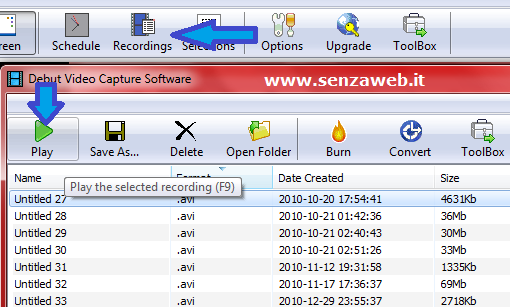Programma per catturare in video, i movimenti che fai sul tuo computer. Utile per la realizzazione di video tutorial.
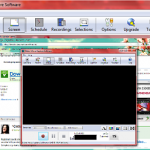 Le scelte per cui vorresti utilizzare un programma in grado di catturare in un video tutti i movimenti che effettui sul tuo computer potrebbero essere molteplici, uno dei motivi più comuni per i webmaster è quello di voler creare un video tutorial, per far vedere all’utente come effettuare quella data operazione.
Le scelte per cui vorresti utilizzare un programma in grado di catturare in un video tutti i movimenti che effettui sul tuo computer potrebbero essere molteplici, uno dei motivi più comuni per i webmaster è quello di voler creare un video tutorial, per far vedere all’utente come effettuare quella data operazione.
Un programma che ho utilizzato per catturare a video i movimenti effettuati sul mio desktop è Debut Video Capture, è molto semplice ed intuitivo.
In questo articolo ti mostrerò come utilizzarlo…
Scarica ed installa il programma
Quindi la prima cosa da fare è quella di scaricare ed installare il programma “Debut Video Capture” sul tuo computer.
➡ Download
Registrare il video

Puoi iniziare a registrare i movimenti sul tuo desktop cliccando sul bottone con il pallino rosso, simbolo solitamente associato alla registrazione (“record”).
Non appena clicchi su record, si aprirà automaticamente l’ultima finestra che stavi visualizzando prima di utilizzare quel programma. Nel caso in cui tutte le finestre fossero chiuse, allora inizierai a visualizzare il desktop del tuo computer.
La registrazione del video può comprendere anche l’audio e puoi salvare il video in tanti formati:
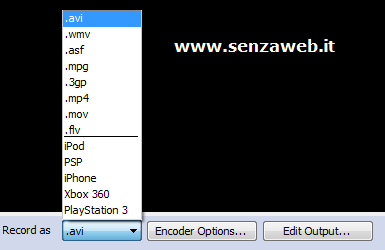
Catturare le immagini
Oltre a registrare un video, puoi utilizzare il programma per altri scopi, ad esempio puoi catturare delle immagini sul tuo computer decidendo quale parte del monitor andare ad immortalare.
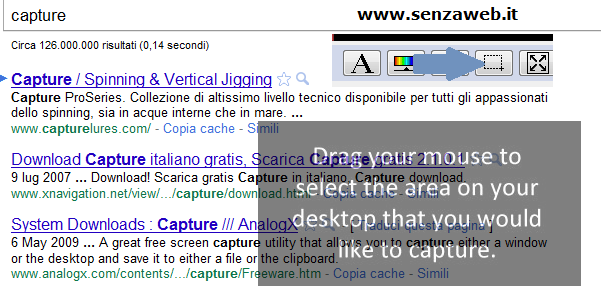
Per fotografare qualcosa all’interno del tuo monitor devi cliccare sul bottoncino segnalato dalla freccetta dell’immagine qui sopra, vedrai aprirsi automaticamente l’ultima finestra che stavi visualizzando prima e troverai la scritta “Drag yout mouse to select the area on your desktop that you would like to capture“. Quindi dovrai selezionare l’area che ti interessa immortalare tramite il tuo mouse.
Dove vengono salvati i video?
I video o le immagini che hai creato saranno salvati automaticamente in una cartella del tuo computer che potrai facilmente raggiungere cliccando su “Recordings”: